- Guide per Montare Video
- 1.Convertitori da audio a testo online gratuiti
- 2.Gli 9 migliori generatori di voci AI
- 3.Idee, Musica e Frasi per Video di Compleanno
- 4.Come Generare Sottotitoli Automatici in Video
- 5.Software Migliori per Montaggio Video con IA
- 6.Strumenti Online Migliori per Rimuovere Voce
- 7.Come Sostituire i Volti nei Video
- 8.Migliori Lettori Video Gratuiti per PC
- 9.Migliori programmi gratuiti per riprodurre DVD
- 10.Rimuovere rumori di sottofondo da video
- 11.Creare Video di Mappa di Viaggio Animata
- 12.I 10 Migliori Cutter Video Gratuiti
- Miglior Editor Video su PC: Filmora
- Provalo gratuitamente Provalo gratuitamente
3 semplici metodi per schiarire un video su iPhone
Aggiornato a 24/11/2025• Soluzioni comprovate
Creare video di alta qualità - Wondershare Filmora
Un editor di video YouTube facile e potente
Numerosi effetti video e audio tra cui scegliere
Tutorial dettagliati forniti dal canale ufficiale
Vi è mai capitato di guardare un video sul vostro iPhone e di pensare che non fosse così bello? I colori erano spenti, l'immagine sfocata e il bilanciamento del bianco erano sballati. Se avete un iPhone o un iPad, sapete di cosa sto parlando. Avete un video girato con il vostro iPhone. L'aspetto è fantastico, ma se volete renderlo un po' più "professionale"? Ci sono momenti in cui l'illuminazione è scarsa o il sole è in faccia, indipendentemente da ciò che causa la scarsa illuminazione.
Se un'immagine vale più di mille parole, i video valgono più del linguaggio parlato. Oggi la tendenza è quella di realizzare video di alta qualità sulle piattaforme dei social media, e il vostro video deve essere perfetto. Ma a volte ci troviamo di fronte a problemi con i nostri video. Non tutti i video ripresi hanno l'esposizione o la luminosità corretta. Il video può avere un bilanciamento del colore sbagliato, ma alcuni trucchi migliorano la luminosità dei video iPhone in pochi minuti.
Come influisce la luminosità sul video?
La luminosità è uno dei fattori più significativi nel determinare la qualità dell'immagine. Ogni volta che si parla di colore, si parla di luminosità. La luminosità di un sistema può visualizzare i dettagli chiari e scuri di un'immagine. La possibilità di visualizzare la luminosità influisce in modo significativo sulla qualità del video, poiché la videocamera cattura immagini molto più chiare o scure di quelle che i segnali video standard possono gestire. La luminosità può essere utilizzata come importante fattore di controllo per gli effetti video (ad esempio, per produrre un effetto realistico, per rendere più drammatica una ripresa). Tuttavia, se la luminosità non è ben controllata, anche l'effetto desiderato della scena può cambiare drasticamente e questi cambiamenti saranno visibili agli spettatori.
La luminosità, o la sua mancanza, influisce in modo significativo sull'aspetto del video per gli spettatori. Come è noto, la luminosità e il contrasto influiscono sulla quantità di informazioni rivelate in un'immagine. Dipende dal livello di luminosità per visualizzare il video con un preciso bilanciamento del bianco, ottimizzando così la qualità dell'immagine video. Le impostazioni di luminosità/contrasto devono sempre essere regolate con attenzione durante l'editing e la masterizzazione dei video per visualizzare con precisione colori e sfumature.
3 semplici metodi per schiarire un video su iPhone
In questo articolo scoprirete tre metodi per schiarire i video sul vostro iPhone se la qualità dei video è scarsa.
Metodo1: Schiarire un video su iPhone con iMovie
Una popolare applicazione di editing video per iPhone (e iPad, iPod Touch e Mac) è iMovie, sviluppata da Apple Inc. Con l'ultima versione di iMovie, non solo è possibile modificare i video, ma è anche possibile modificare e migliorare le impostazioni del colore dei video. Ad esempio, è possibile effettuare regolazioni automatiche del colore, abbinare l'aspetto di una clip a quello di un'altra, correggere una clip scolorita, regolare il colore della clip regolando il tono della pelle ed effettuare regolazioni manuali del colore. L'applicazione iMovie su iPhone consente di modificare rapidamente l'illuminazione del video. Basta seguire i passaggi indicati di seguito.
Passo 1:
Prima di tutto, aprite l'applicazione iMovie sul vostro iPhone. Sullo schermo apparirà una semplice interfaccia.
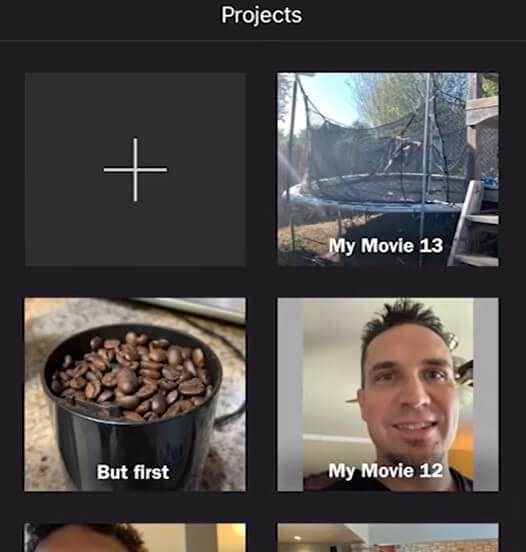
Passo 2:
Fare clic sull'icona "+" per creare un nuovo progetto e selezionare l'opzione filmato.

Passo 3:
Ora, dal supporto, è possibile importare il video desiderato dall'iPhone, di cui si vuole migliorare la luminosità. Selezionare un video clip nella timeline per aprire l'ispettore all'apertura del progetto.
Passo 4:
Toccare "Filtro" per applicare un filtro di schiarita al video dell'iPhone. Nel visualizzatore viene visualizzata un'anteprima mentre si applica il filtro. È possibile disattivare i filtri toccando "Nessuno". Ci sono molti filtri e potete provarli per vedere quale migliora il vostro video.
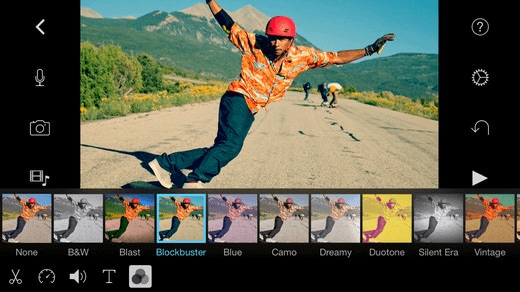
Metodo2: schiarire un video su iPhone utilizzando la modifica dell'album fotografico
Se avete un iPhone, potete facilmente migliorare la luminosità del vostro video utilizzando l'app predefinita delle foto. Vediamo come schiarire un video presente sul vostro iPhone, utilizzando l'app Foto che viene fornita di default nei vostri dispositivi Apple. Seguite i passaggi indicati di seguito.
Passo 1:
Prima di tutto, sbloccate il vostro iPhone e aprite l'app Foto. Ora selezionate il video desiderato in cui volete aumentare la luminosità dagli album toccandolo.
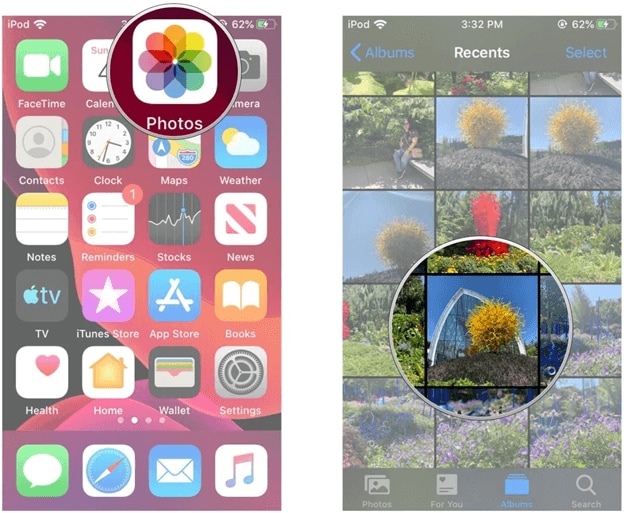
Passo 2:
Una volta selezionato il video, verrà visualizzata un'opzione di modifica nell'angolo superiore destro dello schermo. Toccare l'icona Luminosità nella barra dei menu inferiore. Per modificare l'intensità di un effetto, far scorrere il selettore in basso a sinistra o a destra.
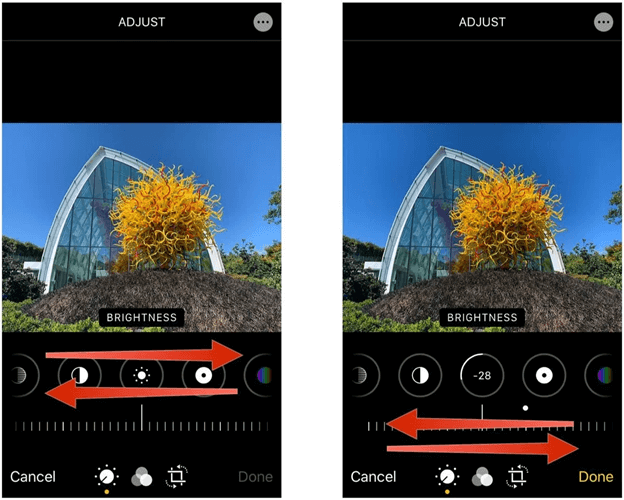
Passo 3:
Toccare Fatto nell'angolo in basso a destra per completare la procedura.
Metodo3: schiarire un video con FilmoraGo
FilmoraGo è un'applicazione di editing video per smartphone che consente agli utenti di applicare effetti ai video girati. È disponibile su iOS. Ciò significa che è possibile utilizzare immediatamente questo effetto sui video registrati sullo smartphone modificandoli sull'app FilmoraGo. Per schiarire un video, procedere come segue:
Passo 1:
Andate sull'Apple Store dal vostro iPhone, installate FilmoraGo e avviatelo.
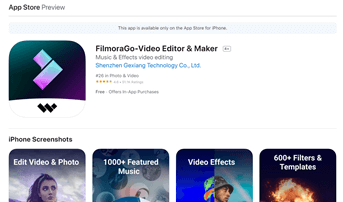
Passo 2:
Andare su "Nuovo progetto", quindi selezionare il video di cui si desidera regolare la luminosità.
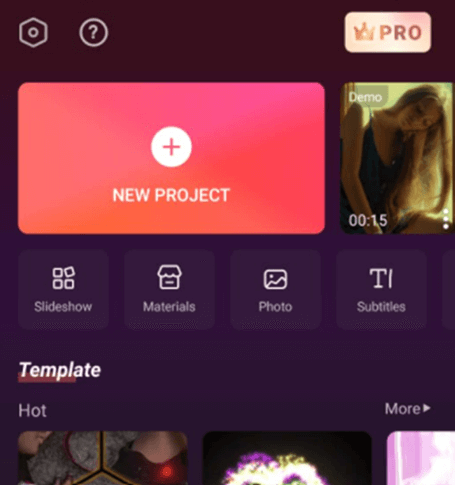
Passo 3:
Toccando due volte il video, vengono visualizzate le opzioni di modifica. Fare clic sul pulsante "Regola" per aprire il menu della luminosità video.
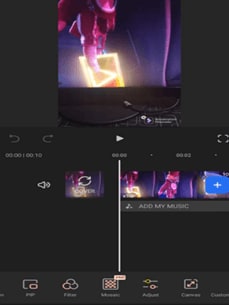
Passo 4:
Dopo aver fatto clic sul pulsante di regolazione, vengono visualizzate le impostazioni di luminosità. È possibile modificare la luminosità del video a piacimento con la barra della luminosità.

Passo 5:
Dopo aver completato il processo, salvare il video sul telefono selezionando l'opzione esporta video.
Regolate la luminosità dei video e altro ancora con Filmora su PC/Mac
Sebbene sia possibile aumentare la luminosità dei video sull'iPhone in modo molto rapido, tutti i metodi sopra menzionati presentano alcune limitazioni. Se volete ottenere risultati professionali e aumentare con precisione la luminosità di un video, vi consigliamo di utilizzare il software Filmora Video Editor su PC/Mac. Filmora è un software di editing video ricco di funzioni e completo che può fare miracoli. Utilizzando Filmora g, non solo è possibile aumentare la luminosità dei video, ma è anche possibile eseguire un editing professionale per migliorare i video. Per aumentare la luminosità del video con Filmora, seguite i passaggi indicati di seguito:
Passo 1:
Prima di tutto, assicuratevi di aver installato l'ultima versione di Filmora 11 sul vostro PC/Mac. Supponiamo che l'abbiate già scaricato dal sito ufficiale e installato sul vostro computer.
Passo 2:
Fare clic sul pulsante "Importa" quando Wondershare Filmora è in esecuzione e si vedranno i file sul disco rigido dopo l'apertura della finestra di importazione degli elementi multimediali. Selezionate il video desiderato dal vostro computer e apparirà nella libreria di Filmora. Quindi, trascinare il video dalla libreria e rilasciarlo nella timeline.
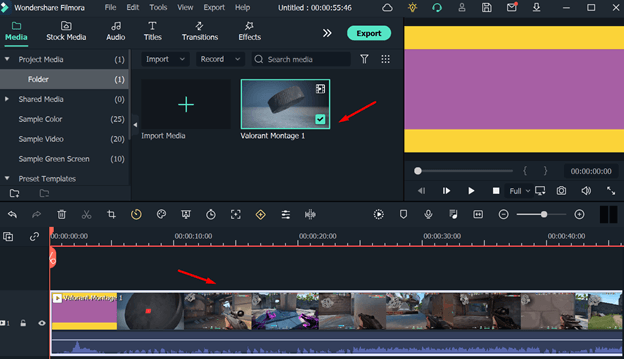
Passo 3:
Fare doppio clic sul video dalla timeline per aprire le impostazioni dell'editor per questo video. Select the color tab from the top menu.
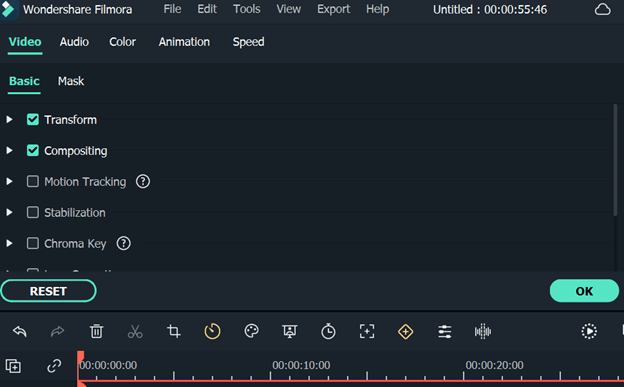
Passo 4:
Il cursore Luminosità può essere trascinato verso sinistra nell'opzione Tono per aumentare la luminosità del video. È possibile visualizzare il risultato in tempo reale facendo clic sulla barra spaziatrice. Il risultato dell'operazione sarà un video più luminoso. Ripetere il passaggio precedente se il video rimane scuro. Aumentando il contrasto e la luminosità del video lo si renderà più brillante.
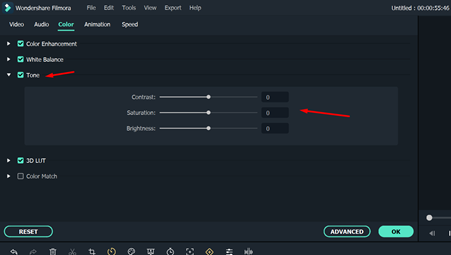
Passo 5:
Fare clic su "Esporta" per salvare il risultato quando si è soddisfatti. Nella scheda "Formato" sono disponibili diversi formati video, tra cui AVI, FLV, MKV, MP4, M4V, PSP, 3GP, MOV e altri ancora. Selezionare un dispositivo dall'elenco se si desidera visualizzare il video su un dispositivo mobile come iPhone, iPad o iPod. In alternativa, è possibile caricare il video direttamente su YouTube o Vimeo o masterizzarlo su dischi DVD.
Per Win 7 o successivo (64 bit)
Per macOS 10.12 o successivo
Conclusione:
● La luminosità delle fotocamere dell'iPhone può essere piuttosto scarsa, ma è un problema che può essere facilmente risolto sfruttando i tre semplici metodi che abbiamo descritto sopra.
● Questo può fare la differenza nei vostri video e far sembrare le vostre riprese professionali. Quindi uscite e iniziate a fare delle belle riprese illuminate da condividere con il mondo! Questi metodi consentono di schiarire facilmente un video sul telefono senza doverlo modificare: non sono necessari programmi complicati o tecnologie, ma solo il vostro iPhone e un po' di creatività.

Il programma di montaggio video potenziato dall'IA, superpotente e facile da usare per tutti i creatori.
Provalo Gratis Provalo Gratis Provalo Gratis




